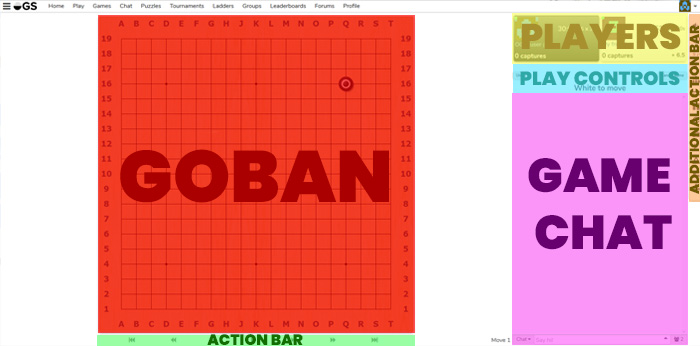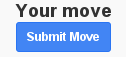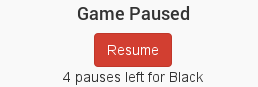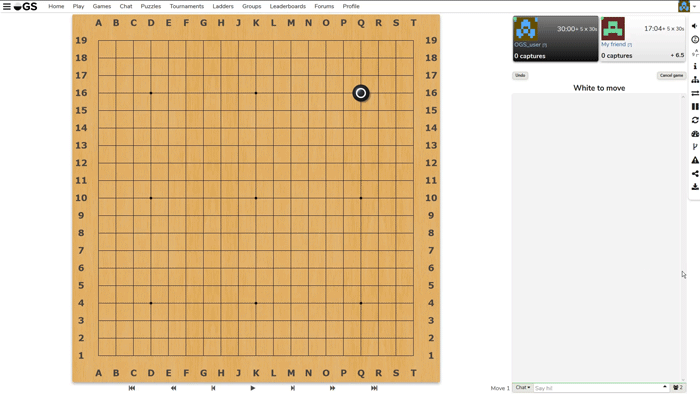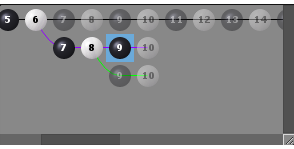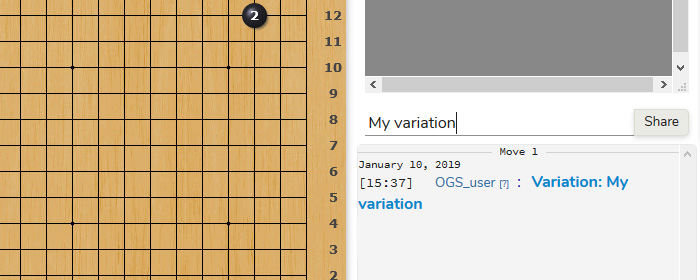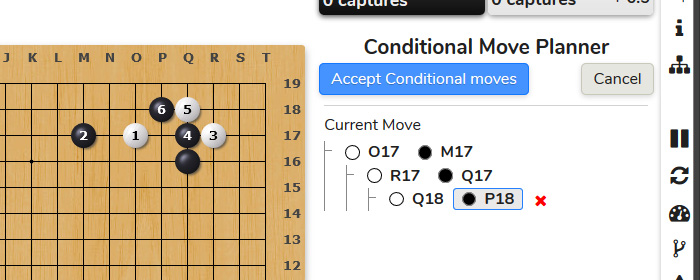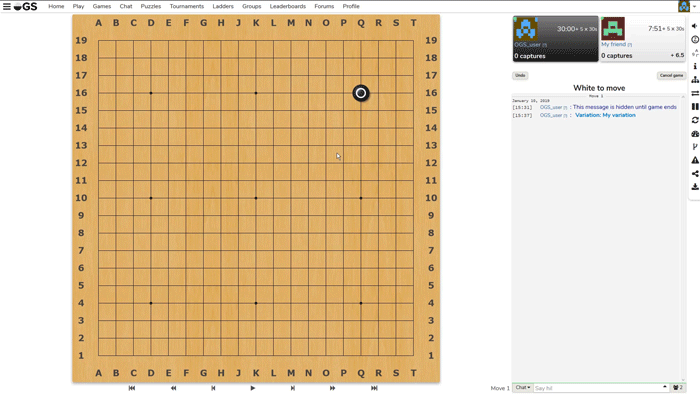-
Notifications
You must be signed in to change notification settings - Fork 0
Игровой процесс
Обзор игрового окна дает вам доступ ко всему, что необходимо, чтобы на самом деле играть в игру.
- Гобан - это на чем вы делаете ходы
- Управление игрой показывает, чей сейчас ход, и содержит кнопки для разных опций ходов опций ходов
- Игроки показывает, кто играет каким цветом, сколько времени прошло у каждого игрока и сколько камней захватил каждый игрок. Также под счетчиком захваченных камней отображается размер коми.
- Панель действий позволяет вам просматривать прошлые ходы
- В игровом чате вы можете общаться с соперниками и зрителями.
- В самой правой части страницы находится дополнительная панель действий
- Доп.функция: помимо традиционного деревянного гобана, вы также можете выбрать нестандартную доску для игры, щелкнув на правый верхний значок аватара и выбрав Свой. Все виды досок доступны посредством Библиотеки досок: https://forums.online-go.com/t/board-backgrounds-library/29388
По умолчанию, всё, что вам нужно делать, играя партию в Простом режиме или Блитце, это кликать мышкой по доске, тем самым делая ходы.
Играя по переписке, вы кликаете мышкой, делая ход, а затем жмете кнопку "Подтвердить ход.
Вы можете изменить процесс с подтверждением по кнопке в Настройках. Как живые игры в Простом режиме, так и игры по переписке могут независимо настраиваться на режим выполнения хода 'одиночный клик', 'двойной клик' или 'подтвердить ход'. Последние два могут быть очень полезны при игре на сенсорном экране.
В игре наступает момент, когда у черных и / или белых заканчиваются полезные ходы. Остается только один вариант - поставить камень на территории противника или на собственной территории. В обоих случаях это стоит игроку одно очко. В этой ситуации игрок пасует, вместо того чтобы поставить камень. Когда оба игрока пасуют, это означает окончание партии, и игроки переходят на фазу удаления камней.
Чтобы спасовать, нажмите кнопку Пас, как показано сверху.
Если вы уверены, что проиграли, нет необходимости (даже из вежливости) доигрывать игру до конца. Вы можете сдаться по нажатию кнопки Сдаться, которая расположена у правого края окна.
Если игра только начинается, но по какой-то причине вы недовольны своим соперником, вы также можете Аннулировать партию перед тем, как поставить камень.
Это делается так же, как и сдача, но результат партии не будет засчитан против вас или вашего соперника, партия фактически аннулируется.
Вы можете отменить игру, если отображается кнопка Аннулировать партию. Кнопка Сдаться заменяет кнопку Аннулировать партию, после того как оба игрока сделали по ходу.
❕ Отмененная игра будет отображаться как проигранная в истории партий, но это не изменит ваш рейтинг.
Если вы ошиблись, вы можете запросить Возврат вашего последнего хода. Чтобы сделать это, нажмите кнопку Возврат сверху игрового чата (Примечание: эта кнопка будет видна, только когда сейчас не ваш ход)
Если ваш соперник допустил ошибку и нажал кнопку Возврат, вы увидите опцию Разрешить возврат.
По нажатию на кнопку Разрешить возврат отменится последний сделанный ход. Если вы не хотите разрешить возврат хода, вы можете поставить камень либо спасовать.
❕ Вы не обязаны разрешать возврат
Если по какой-либо причине вам необходимо приостановить партию, нажмите кнопку Приостановить, и игровое время остановится. Заметьте, что это только приостанавливает время, и при желании можно будет продолжить партию.
Когда партия приостановлена, у обоих игроков появится кнопка Возобновить, которую они могут нажать, чтобы запустить часы.
❗ Любой из игроков может возобновить игру в любой момент, поэтому вы всегда должны сообщать своему сопернику причину паузы и на сколько вы собираетесь сделать паузу, поскольку он может не разрешить приостановку и, таким образом, возобновить игру.
Чтобы поговорить с соперником, просто введите сообщение в области, где написано "Message...", и нажмите Enter.
Ваше сообщение появится в области чата выше. Его может видеть ваш соперник и любые зрители, которые могут наблюдать за игрой.
❗ Примечание: Игровой чат навсегда сохраняется вместе с игрой. Это означает, что вы можете выйти и вернуться в игру, не теряя сообщений, но, пожалуйста, уделяйте своим сообщениям столько же внимания, сколько и своим ходам (возможно, больше).
При нажатии на кнопку Чат он изменит цвет на зеленый и перейдет в режим Малкович. В режиме Малкович ваши сообщения будут скрыты от соперника до окончания партии. После окончания партии вы сможете прочесть все сообщения, которые ваш соперник писал в режиме Малкович, и, соответственно, он прочтет ваши. Зрители могут видеть ваши сообщения в режиме Малкович даже при активной партии.
Если вы зритель, ваши сообщения будут видны другим зрителям, но скрыты для игроков до окончания партии. Когда партия закончится, игроки смогут увидеть ваши сообщения.
Совет: Если вы пишете в чате координаты доски (например, C5 или d6), они автоматически связываются с соответствующей позицией на доске. Если вы задержите курсор мыши над координатой в чате, над данным пунктом доски появится треугольник.
Чтобы увидеть прошлые ходы в партии, вы можете использовать стрелки навигации, расположенные снизу под игровой доской.
Слева направо иконки выполняют следующие действия:
Перейти в начало партии
Перейти на 10 ходов назад
Перейти на предыдущий ход
Автовоспроизведение партии с данной позиции и
- приостановить воспроизведение. Вы можете изменить временной интервал между ходами на вашей странице настроек.
Перейти на 1 ход вперед
Перейти на 10 ходов вперед
Перейти на последний сделанный ход.
Вы можете использовать стрелки на вашей клавиатуре. Стрелки влево и вправо соответствуют перемещению на 1 ход назад или вперед.
❕ При активной партии этот функционал доступен игрокам, если опция Игровой анализ не отключена в настройках партии. По окончании партии этот функционал доступен всегда.
Кнопка Анализ партии откроет окно режима анализа, где вы сможете свободно анализировать варианты ходов в партии. It Также появится дерево ходов, которое выглядит примерно так.
Здесь отображается, в каком моменте партии вы находитесь. Вы можете нажать на любом ходе на этом дереве, чтобы перейти на момент совершения данного хода. Вы можете свободно ставить камни на игровую доску, чтобы исследовать различные варианты развития событий.
Вы можете перемещаться между вариантами ходов посредством стрелок вверх и вниз на клавиатуре.
Если вы хотите поделиться вариантом ходов (позицией на доске) с другими игроками в чате, вы можете назвать свой вариант и нажать "Поделиться". Вы можете спрятать свой вариант ходов от соперника до окончания партии, используя Чат Малкович.
❕ Этот функционал доступен игрокам, если опция Игровой анализ не отключена в настройках партии.
❕ Эта опция доступна, только если сейчас не ваш ход
Когда вы играете партию по переписке, часто бывает так, что вы можете предвидеть, где ваш противник может сделать свой следующий ход. Вы можете использовать планировщик условных ходов, чтобы отвечать на определенные ходы. Если ваш соперник сделает ход, который вы ожидали, система автоматически сделает ваш следующий ход за вас, чтобы ваш соперник мог сделать следующий ход немедленно, вместо того, чтобы ждать, пока вы ответите. Вы можете указать столько ходов заранее, сколько захотите, и учесть как можно больше возможных вариантов.
После входа в планировщик условных ходов вы можете начать планирование, просто делая ходы на доске. Отобразится ваше "дерево условных ходов" (показанное вышe), которое будет расти при совершении условных ходов. Чтобы спланировать разные ответы вашего соперника, просто кликните на ход в планировщике условных ходов и продолжайте делать ходы.
Для удаления варианта ходов нажмите на ответный ход (в этом случае 'черный'), чтобы появился красный ❌. По нажатию на красный ❌ удалится ветвь условных ходов.
По завершению нажмите Принять условные ходы для сохранения изменений.
Все игроки должны либо:
- Нажать кнопку "Сдаться", если решили, что проиграли, либо
- Нажать кнопку "Пас" и подтвердить правильность счёта (см. слеующий раздел), когда партия завершится.
Если вы так поступаете, это вынуждает также ожидать и вашего соперника. Повторяем: Это не хорошо.
Когда оба игрока пасуют, партия переходит на этап снятия мертвых камней. Система OGS автоматически предоставляет предварительный расчет очков для партии, так что игрокам не нужно считать каждое очко каждой партии самим. Проверьте статус групп камней, и если всё правильно, обоим игрокам следует нажать "Согласиться со статусом камней" для завершения партии.
Иногда система устанавливает статус групп камней неправильно. This can be due to seki or hanging connections. The players should toggle the status of stones/territory by clicking on them. For example, stones and territory that you have captured will be marked as yours, or if the system has marked some of your stones as dead, when they are really in seki, you can reverse that marking.
- Clicking on stones marks contiguous groups
- Shift-clicking on stones or spaces will mark items one at a time.
❗ Player are required to promptly select the correct score.
Please don't be the person who causes trouble by clicking stones alive or dead wrongly to see if you can trick your opponent into accepting a wrong score. If you see this happening, click the "call moderator" button in the right side panel.
Each time the game state is altered by either player, the internal clock for acceptance of the result is reset.
When all stones are marked correctly each player must click the "Accept removed stones" button.
Once both players have accepted the result, the game concludes. If one of the players does not accept, nor offer differently marked position the current state is accepted after a period of time (depending on the time settings).
❗ Game scores are final
Once both players have accepted the outcome of a game, there is no way to alter the game state (not even the administrators have this capability), so...
❗ ... double check that everything looks right before you accept!
The Auto-score button will reset the state to the original preliminary scoring. It can be used in case a mistake is made during the process of correcting the score.
If you and your opponent cannot agree on the status of some stones, or if you missed something, you can click the Cancel and resume game button to pick up where you left off and continue playing the game. Two consecutive passes will again bring you back to the stone removal phase.
If the game cannot be resolved for whatever reason (e.g., if it is unclear whether a group is in seki), then pause the game by mutual consent and click the Call moderator button on the side panel.
On the right of the game view is a column of buttons. If you move the cursor over the dock expands.
From top to bottom you can do the actions by clicking the corresponding buttons:
This button is only available if the game is part of a tournament or ladder. Clicking this button brings you to the tournament/ladder page the game belongs to. More about tournaments here.
Here you can adjust the volume of the sounds (stone tick and countdown voice).
If you go in zen mode, everything but the goban and play controls are hidden.
Here you can change the position of the coordinate labels on the goban. By clicking here you can cycle through
- Label on all 4 sides
- No labels
- Labels on the top and left side
- Labels on the top and right side
- Labels on the bottom and right side
- Labels on the bottom and left side
Here you can disable or enable the display of automatic AI reviews of your finished games.
This opens a window with details of the game settings:
- Game: description of game context
- Creator: who created the game
- Black: black player (rank)
- White: white player (rank)
- Time: start time of game
- Rules: Japanese, Chinese, etc.
- Ranked: yes/no
- Annulled: yes/no
- Board Size: 19 x 19, etc.
- Handicap: auto or none
- Result: result of the game
- Komi: komi
- Analysis: analysis and conditional moves (not) enabled
- Time Control: Fischer, etc.
Opens the move tree
Opens the conditional move tree
Every player has four opportunities to pause a game. Discussing a pause (reason, length) with your opponent is advisable, for the other player does not have to accept a pause and can unpause the game. During a pause you can proceed playing. See also paragraph Pausing and resuming a game.
If you create a review, a copy of this game will be created and linked to this game. A review allows you to store comments and variations along the game tree. More about review here.
Clicking this button gives an estimate (and estimate only) of the current score. The estimate uses partly random playouts so you can click the button again for a possibly slightly different estimate. The estimator always counts under Chinese rules which usually yields the same result to other rulesets, but can differ under special circumstances.
Game forking is when you start playing a game from a particular board position. So for instance, if you want to start playing a game starting at a particular move from another game, you can click this button to challenge another player or the computer. When the game begins, you will start at the same position you were looking at when you clicked Fork game ❕ Forked games are never ranked
If there is a problem with the game that you cannot solve on your own, you can send a message to call a moderator for help.
The moderator team is run by volunteers and there is not someone present 24/7. Please do not spam the button several times. It will in fact make the reaction time slower for us. If no-one is showing up immediately and you are getting frustrated, just resign the game and play with someone nicer in the meantime. We will get to you eventually, annul the game, and punish the culprit where applicable.
If you wish to share a link to this game with another person, you can either copy and paste the URL from your browser to your friend, or you can click here to open up a dialog box that contains the link to copy and paste to your friend.
SGF files (smart game files, which many Go programs can use to load a game) can be downloaded from any game by clicking this button. Note that if you have created a game where analysis mode has been disabled, you cannot download an SGF of it until the game has concluded.
The SGF will contain all of the moves made throughout the game along with the chat log. For further information on SGF and software, consult https://senseis.xmp.net/?SGF